
幻影图像软件
- 类型:国产软件
- 授权:免费软件
- 更新:2023-10-11
- 厂商:北京亦心科技有限公司
- 环境:Windows11,Windows10,Windows8,Windows7,WinXP
- 本地下载
详情介绍
幻影图像软件是被广泛应用于广告制作、平面设计、影视后期制作等领域的软件,很多广告公司都经常使用。本次小编带来一款图形图像处理,刚兴趣的小伙伴可以先了解一下,幻影图像软件是由北京亦心科技有限公司开发的一个集资源、服务和应用为一体的图像处理软件平台。软件主要是帮助用户解决图像的处理工作,有效的提高工作效率问题。另外,软件功能丰富,具有图像编辑、图像处理、特效滤镜、AI人体识别、图像合成、魔幻画笔、图片分享、创意创作等功能,让用户在使用方面有更多的选择空间。其次,软件支持图片创建,编辑,绘制照片,可以添加图像效果,可以更好的帮助用户对图片的修改更加精致。除此之外,软件还集成了前沿AI算法和大量图像渲染效果,让普通用户简单移动鼠标就可以创作出专业级的效果。同时,你还能调整图像的大小、比例,或者是裁切画布,总之,关于图像处理的所有操作它基本都能支持,且操作十分简单,喜欢这款图像处理软件的用户欢迎下载体验!
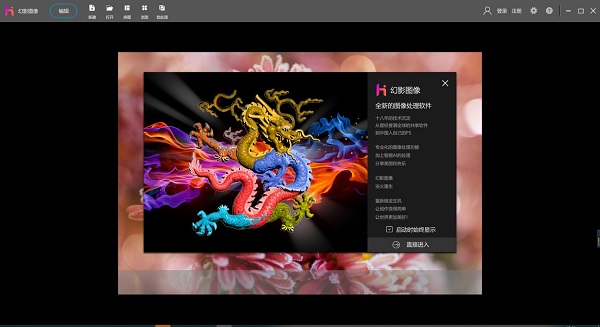
幻影图像软件电脑版不仅用于创作作品,还添加了最新的AI智能识别技术。
2、高效
支持某些批处理功能,例如水印和输出PDF。
与几乎所有图像格式兼容,用户体验友好的工作本能。
3、范本
通过选择内置模板开始工作,节省时间。
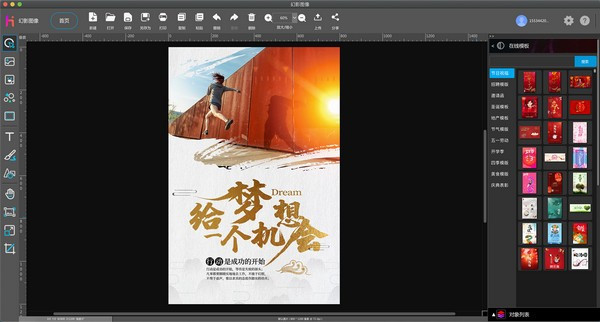
图像编辑是指对图像文件的编辑操作,包括:
添加图片:向画布添加图片对象。图片来源可为本地、在线、相册、手机、收藏等。
添加贴纸:向画布添加贴纸对象。贴纸来源于幻影素材网站。
添加幻影:向画布添加幻影对象。幻影来源于幻影素材网站。
添加边框:向画布添加边框对象。边框来源于幻影素材网站。
添加文字:向画布添加文字,由用户自行输入文字。
添加涂鸦:向画布添加涂鸦对象。由用户使用涂鸦画笔添加。
添加形状:向画布添加形状对象。由用户使用形状工具添加。
平移:平移画布。
调整图像:调整图像的大小、比例。
调整画布:调整画布的大小、比例以及背景。
画布裁切:裁切画布,可裁切为预设模板的大小,或者手动拉伸裁切区域。
2、拼图
拼图是指对用户选择的图片以预设的模板或者展现方式拼合,并通过调整参数以达到显示效果的功能。拼图包括:
智能拼图:选用幻影的智能拼图模板,对图片进行拼图组合。
模板拼图:选用幻影素材库的拼图模板进行拼图。
自由拼图:选用幻影素材库的模板,用户可自由设置图片大小、样式等。
图片拼接:多张图片的横向、竖向的拼接功能。
3、浏览
浏览是指用户对本地电脑上的图片,或者在线相册中的图片,以特定顺序逐图显示查看的过程。
4、用户管理
用户管理是指幻影用户的登录/注册,登出,修改密码,控制素材使用权限等相关管理功能。
5、设置
设置是指对软件的一些运行参数进行设置的过程。

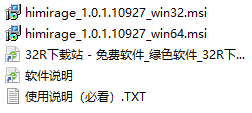
2、此刻你可以根据自己电脑的配置进行选择,如果是32位的操作系统,选择32位安装包,如果是64位的操作系统,选择64位安装包,不过安装包与往常的安装程序略有不同,这里的文件是以。msi结尾,不过安装步骤相差不大,双击即可进行安装搭建!
双击之后,稍等片刻,将直接弹出类安装向导,点击下一步。
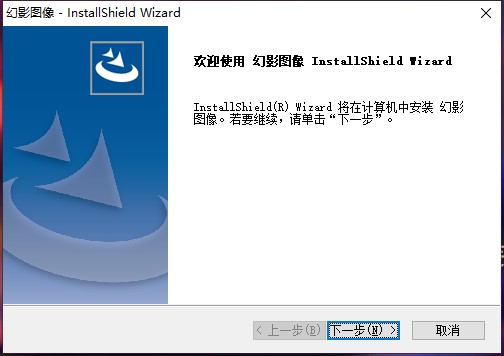
在这里你可以输入您的名字和所在公司的名称,并点击下一步。
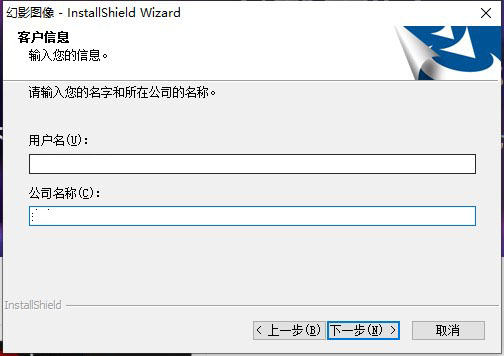
之后在这里选择你要安装的类型,点击下一步,点击安装。
3、稍等片刻,等待程度安装,在弹出图中画面时,点击完成,开始使用!
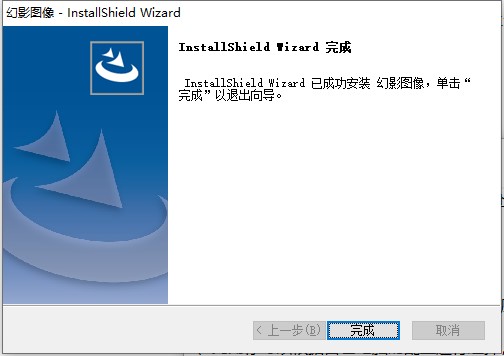
在软件界面的左侧工具栏“编辑功能区”中显示了所有编辑的操作功能。用户点击相应的按钮后,在右侧“属性设置区”显示相对应的设置页面。
选择对象
该功能用于选取对象,应用于图片、贴纸、幻影、动画、文字、涂鸦、形状等多种不同对象。
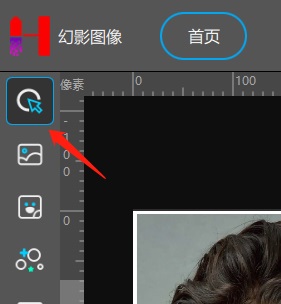
点击上图所示按钮,选择此功能。然后在画布中点击目标对象。目标对象被选择后在周边会显示控制块,对象右侧上方显示快捷工具条。如下图所示:
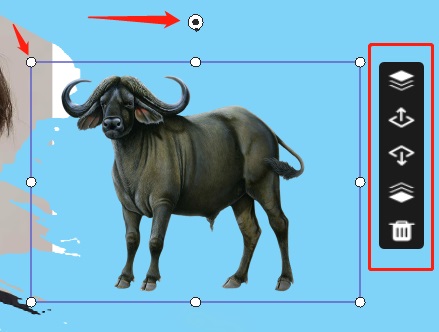
四周圆形的控制块用于拉伸对象,改变对象的大小和比例。正上方的控制块用于旋转对象。右侧快捷工具栏分别对应:
置于顶层:将所选对象置于所有对象的最上层,使之全部显示;
上移一层:将所选对象相对于当前层次向上移动一层;
下移一层:将所选对象相对于当前层次向下移动一层;
置于底层:将所选对象置于所有对象的最下层;
删除对象:删除当前选择的对象。
注:以上操作均可撤销/重做。
当目标对象位于其他对象的下层并被完全遮挡住时,仅用鼠标在画布中点击将不能选择目标对象。此时,可通过软件界面右侧下方的“对象列表”来选择对象。操作过程如下:
1、点击“对象列表”前的三角形符号,展开对象列表;
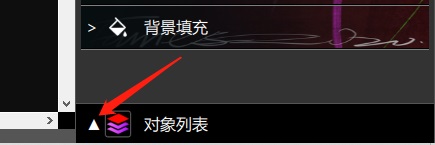
2、列表展开后,点击目标对象的示意小图,如下图所示:
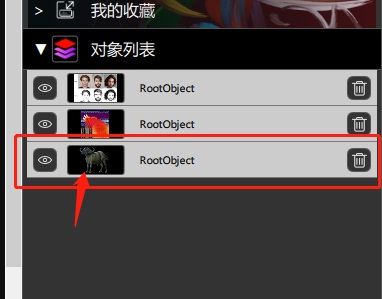
3、此时,目标对象变为被选中状态,如下图所示:
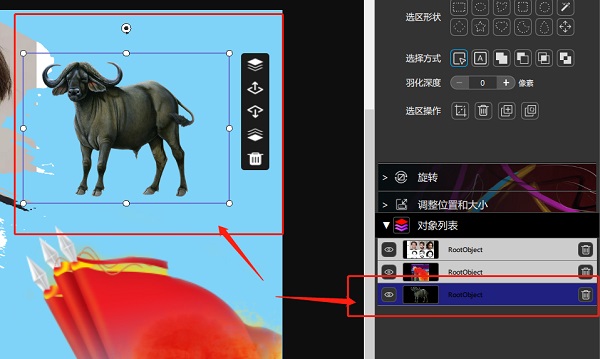
点击“对象列表”中相应对象前的“眼睛”按钮,可隐藏/显示对应的对象。
点击“对象列表”中相应对象后的“删除”按钮,删除当前的对象。
点击“RootObject”,可编辑对象的名称。
2、功能丰富,集成了丰富的图像处理功能,最大程度满足每个用户的需求,从图像处理、创意涂鸦、AI识别和证件打印。
3、嵌入最新AI功能,可以进行人体自动识别,不用再一点一点的抠图了。
4、商务最常用的批量处理功能,包括添加水印、批量命名、批量转换、批量旋转、批量缩放和输出PDF。
5、建立创作与发布形成闭环系统,用户可以将创作作品轻松分享给朋友,也可以发布到我们平台。
6、定制打印,轻松实现证件和证件照批量打印。
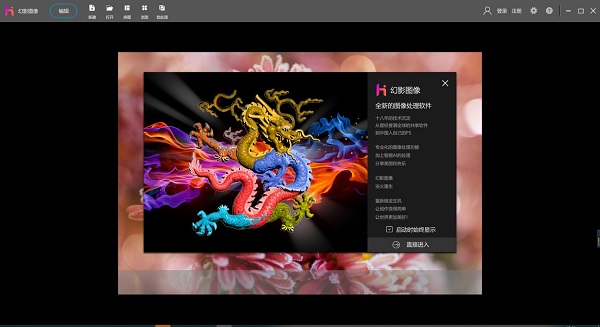
幻影图像软件官方版特色
1、强大幻影图像软件电脑版不仅用于创作作品,还添加了最新的AI智能识别技术。
2、高效
支持某些批处理功能,例如水印和输出PDF。
与几乎所有图像格式兼容,用户体验友好的工作本能。
3、范本
通过选择内置模板开始工作,节省时间。
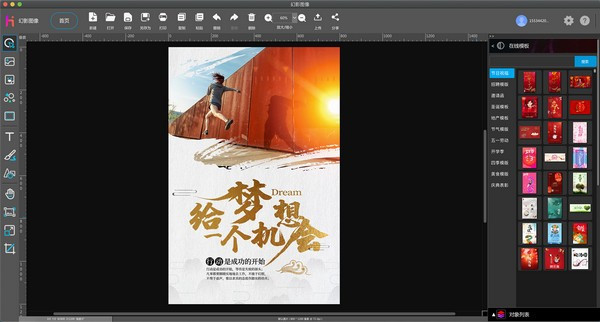
功能介绍
1、图像编辑图像编辑是指对图像文件的编辑操作,包括:
添加图片:向画布添加图片对象。图片来源可为本地、在线、相册、手机、收藏等。
添加贴纸:向画布添加贴纸对象。贴纸来源于幻影素材网站。
添加幻影:向画布添加幻影对象。幻影来源于幻影素材网站。
添加边框:向画布添加边框对象。边框来源于幻影素材网站。
添加文字:向画布添加文字,由用户自行输入文字。
添加涂鸦:向画布添加涂鸦对象。由用户使用涂鸦画笔添加。
添加形状:向画布添加形状对象。由用户使用形状工具添加。
平移:平移画布。
调整图像:调整图像的大小、比例。
调整画布:调整画布的大小、比例以及背景。
画布裁切:裁切画布,可裁切为预设模板的大小,或者手动拉伸裁切区域。
2、拼图
拼图是指对用户选择的图片以预设的模板或者展现方式拼合,并通过调整参数以达到显示效果的功能。拼图包括:
智能拼图:选用幻影的智能拼图模板,对图片进行拼图组合。
模板拼图:选用幻影素材库的拼图模板进行拼图。
自由拼图:选用幻影素材库的模板,用户可自由设置图片大小、样式等。
图片拼接:多张图片的横向、竖向的拼接功能。
3、浏览
浏览是指用户对本地电脑上的图片,或者在线相册中的图片,以特定顺序逐图显示查看的过程。
4、用户管理
用户管理是指幻影用户的登录/注册,登出,修改密码,控制素材使用权限等相关管理功能。
5、设置
设置是指对软件的一些运行参数进行设置的过程。

安装步骤
1、首先下载本站小编提供的压缩包文件,解压后你将获得32位和60位安装包!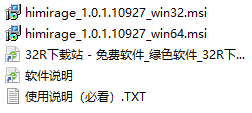
2、此刻你可以根据自己电脑的配置进行选择,如果是32位的操作系统,选择32位安装包,如果是64位的操作系统,选择64位安装包,不过安装包与往常的安装程序略有不同,这里的文件是以。msi结尾,不过安装步骤相差不大,双击即可进行安装搭建!
双击之后,稍等片刻,将直接弹出类安装向导,点击下一步。
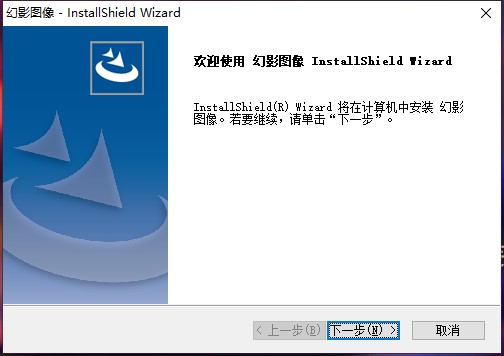
在这里你可以输入您的名字和所在公司的名称,并点击下一步。
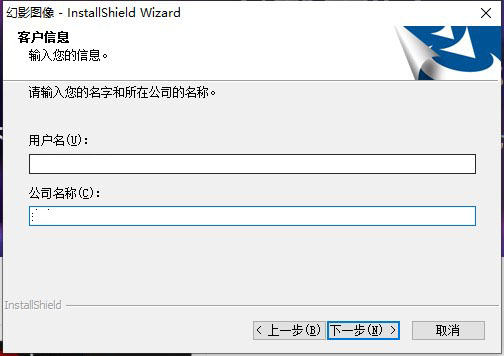
之后在这里选择你要安装的类型,点击下一步,点击安装。
3、稍等片刻,等待程度安装,在弹出图中画面时,点击完成,开始使用!
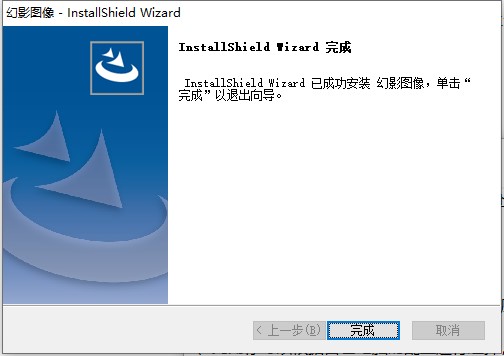
幻影图像软件使用教程
编辑操作在软件界面的左侧工具栏“编辑功能区”中显示了所有编辑的操作功能。用户点击相应的按钮后,在右侧“属性设置区”显示相对应的设置页面。
选择对象
该功能用于选取对象,应用于图片、贴纸、幻影、动画、文字、涂鸦、形状等多种不同对象。
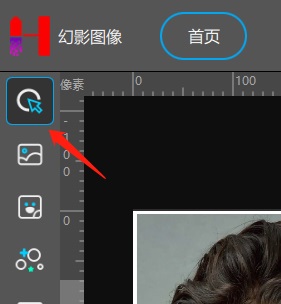
点击上图所示按钮,选择此功能。然后在画布中点击目标对象。目标对象被选择后在周边会显示控制块,对象右侧上方显示快捷工具条。如下图所示:
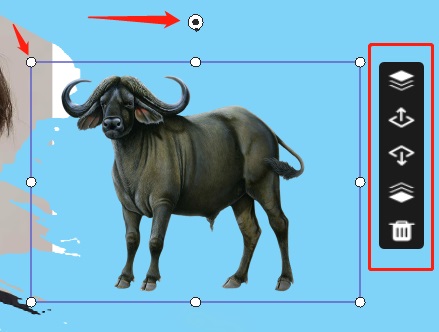
四周圆形的控制块用于拉伸对象,改变对象的大小和比例。正上方的控制块用于旋转对象。右侧快捷工具栏分别对应:
置于顶层:将所选对象置于所有对象的最上层,使之全部显示;
上移一层:将所选对象相对于当前层次向上移动一层;
下移一层:将所选对象相对于当前层次向下移动一层;
置于底层:将所选对象置于所有对象的最下层;
删除对象:删除当前选择的对象。
注:以上操作均可撤销/重做。
当目标对象位于其他对象的下层并被完全遮挡住时,仅用鼠标在画布中点击将不能选择目标对象。此时,可通过软件界面右侧下方的“对象列表”来选择对象。操作过程如下:
1、点击“对象列表”前的三角形符号,展开对象列表;
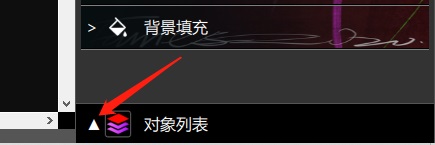
2、列表展开后,点击目标对象的示意小图,如下图所示:
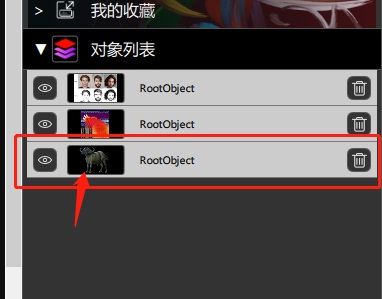
3、此时,目标对象变为被选中状态,如下图所示:
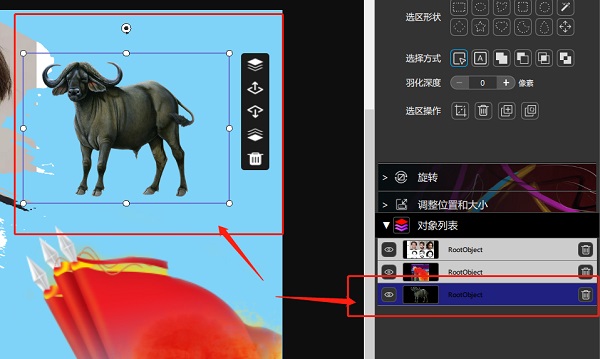
点击“对象列表”中相应对象前的“眼睛”按钮,可隐藏/显示对应的对象。
点击“对象列表”中相应对象后的“删除”按钮,删除当前的对象。
点击“RootObject”,可编辑对象的名称。
软件测评
1、幻影图像软件电脑版简单的一键操作,让创意创作由“专业”走入普通用户群体,图像处理不再是难事。2、功能丰富,集成了丰富的图像处理功能,最大程度满足每个用户的需求,从图像处理、创意涂鸦、AI识别和证件打印。
3、嵌入最新AI功能,可以进行人体自动识别,不用再一点一点的抠图了。
4、商务最常用的批量处理功能,包括添加水印、批量命名、批量转换、批量旋转、批量缩放和输出PDF。
5、建立创作与发布形成闭环系统,用户可以将创作作品轻松分享给朋友,也可以发布到我们平台。
6、定制打印,轻松实现证件和证件照批量打印。
同类软件
网友评论
共0条评论(您的评论需要经过审核才能显示)
类似软件
-

Affinity Photo图像编辑软件 v2.4.2 图像处理 / 663.06M
-

2寸证件照制作工具 v1.0免安装绿色版 图像处理 / 145K
-

光影看图官方版 v4.5.5.115 图像处理 / 25.75M
-

BodyPaint 3D R20中文版 图像处理 / 4.21G
-

toon boom storyboard pro6(分镜故事板) v14.20.2附安装教程 图像处理 / 236.82M
精彩发现
换一换精品推荐
-

GIMP(开源图像编辑软件) v2.10.36官方版 图像处理 / 305.9M
查看 -

Adobe Illustrator 2018绿色版(ai2018) v22.0.1 图像处理 / 1.82G
查看 -

美图秀秀电脑版 v7.5.4.1官方版 图像处理 / 206.86M
查看 -

PixPin截图工具官方版 v1.8.2.0中文版 图像处理 / 34.17M
查看 -

Aurora HDR特效工具2018 图像处理 / 217.99M
查看
专题推荐
本类排行
月排行总排行









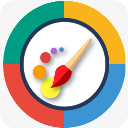



























 赣公网安备 36010602000087号
赣公网安备 36010602000087号